win7系统电脑屏幕怎么设置锁定 win7电脑屏幕设置锁定的方法
更新时间:2017-06-21 09:01:33作者:ujiaoshou
在你有事离开电脑的期间,如果电脑开启着,很有可能被朋友看到不该看的内容,那么锁定计算机是非常有必要的。通过系统自带的屏幕保护程序就能实现电脑屏幕的锁定,下面小编就跟大家说说win7系统电脑屏幕怎么设置锁定。
win7电脑屏幕设置锁定的方法:(一键u盘装win7系统)
1、打开“控制面板”,点击“外观和个性化”→“更改屏幕保护程序”。

2、在打开的“屏幕保护程序设置”窗口中,选择一种屏幕保护程序,如“彩带”, 同时设置“屏幕等待时间”,如1分钟,勾选 “在恢复时显示登陆屏幕”。最后点击“确定”完成设置。

3、经过这样的设置后,当在1分钟之内无法触及电脑时,屏幕保护程序就会自动启动。如果此时有其它人使用电脑时,就会自动转到登陆界面。从而达到锁定屏幕以防止他人非法使用的目地。

4、另外也可以通过设置独立的屏幕保护程序密码来实现锁定电脑屏幕。具体方法:在打开的“屏幕保护程序设置”窗口中,选择一种屏幕保护程序,如“彩带”,点击” 更改电源设置“链接。
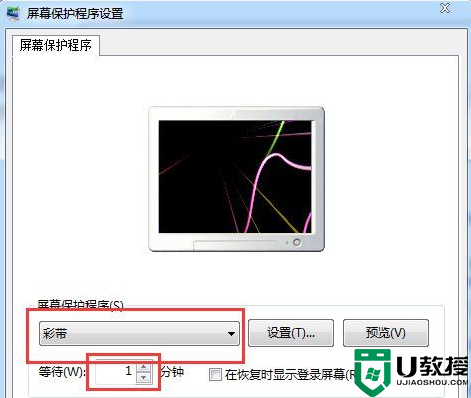
5、在打开的窗口中点击”唤醒时需要密码“选项。
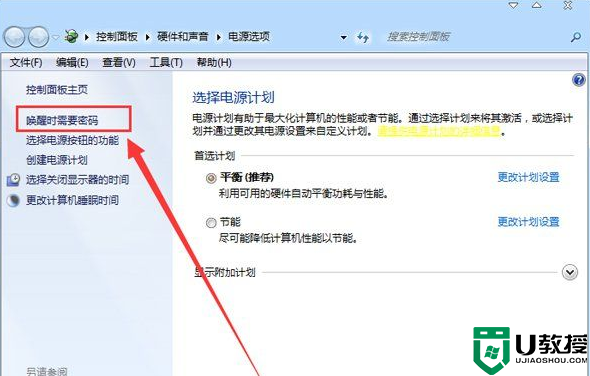
6、在打开的界面中选择”创建或更改用户账户密码“。
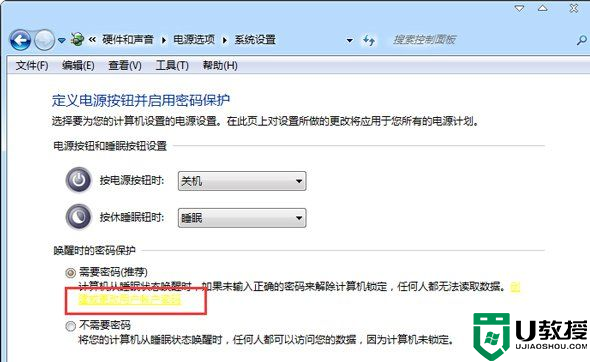
7、在出现的界面中给当前或指定用户设置屏保密码。
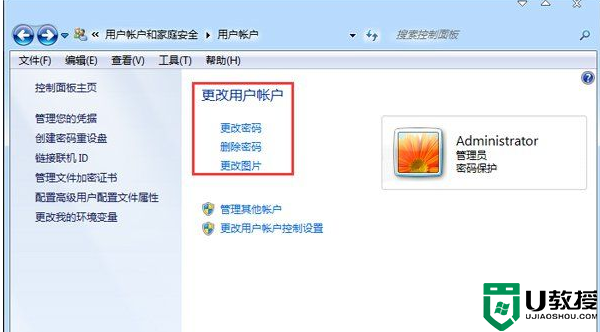
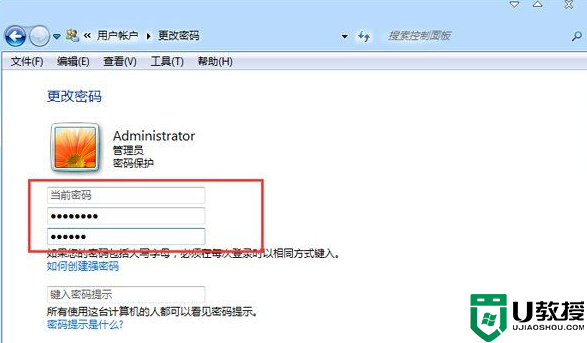
8、经过以上设置之后,当想要锁定电脑屏幕时,只需要按下键盘组合键”Win+L“即可将电脑锁屏。 如果想要再次进入桌面,就必须得输入刚才设置的密码才行。
【win7系统电脑屏幕怎么设置锁】根据上述的教程来设置,就知道了。那么还有其他的系统程序的问题,或者想尝试u盘装机的话,可以上u教授查看详细的图文安装教程。
win7系统电脑屏幕怎么设置锁定 win7电脑屏幕设置锁定的方法相关教程
- win7电脑屏幕怎么设置锁定|win7电脑屏幕设置锁定的方法
- 怎样锁住电脑屏幕 电脑屏幕锁定怎么设置
- 电脑osd锁定怎么解锁 电脑屏幕osd锁定怎么解锁
- 电脑屏幕自动锁屏怎么设置 如何设置电脑锁屏时间
- win10锁定电脑快捷键有哪些 win10怎么锁定屏幕
- 电脑屏幕锁屏怎么设置时间 如何更改电脑屏幕锁屏时间
- 电脑快速锁屏快捷键怎么操作 快速锁定电脑屏幕的快捷方式介绍
- 电脑不锁屏幕怎么设置 电脑自动锁屏怎么取消
- win7自动锁定怎么设置|win7设置自动锁定的方法
- 如何设置电脑不休眠不锁屏 电脑屏幕怎么设置不休眠
- 5.6.3737 官方版
- 5.6.3737 官方版
- Win7安装声卡驱动还是没有声音怎么办 Win7声卡驱动怎么卸载重装
- Win7如何取消非活动时以透明状态显示语言栏 Win7取消透明状态方法
- Windows11怎么下载安装PowerToys Windows11安装PowerToys方法教程
- 如何用腾讯电脑管家进行指定位置杀毒图解

